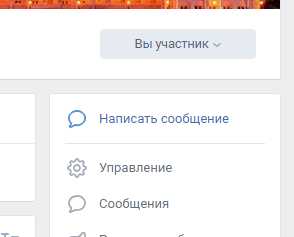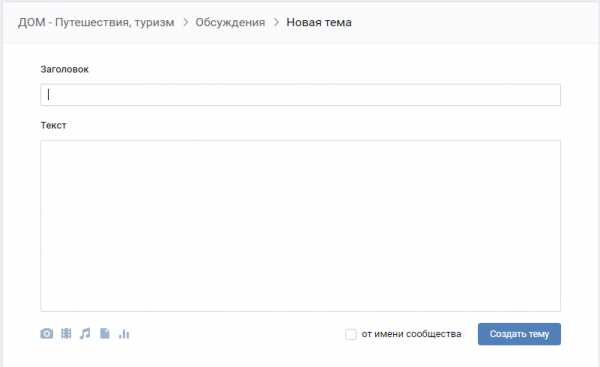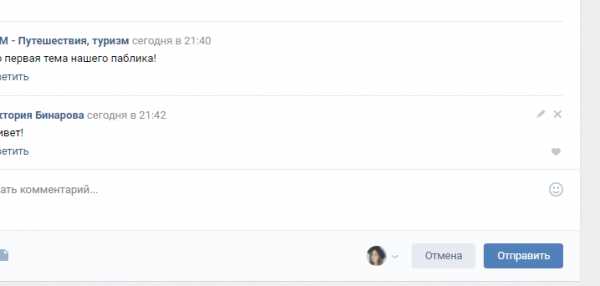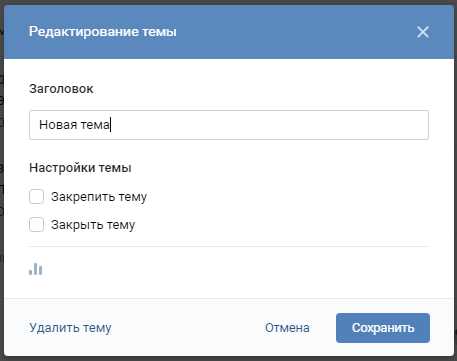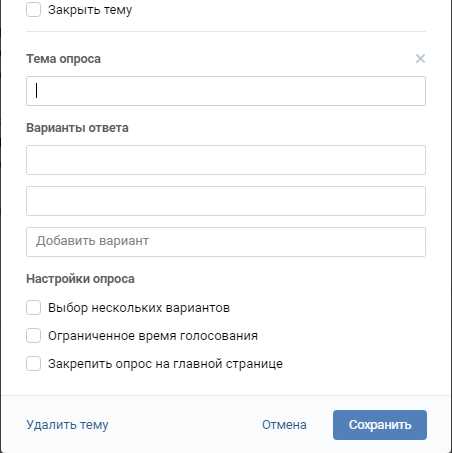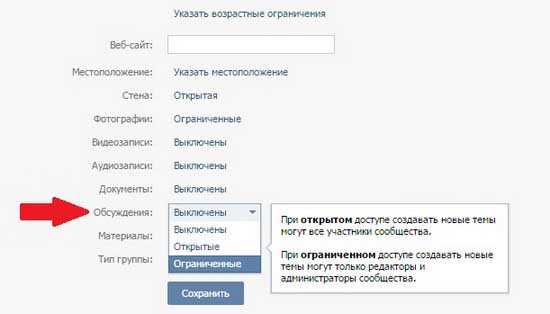Как создать обсуждение в группе ВКонтакте – пошаговое руководство
Приветствую, дорогие друзья!
Поговорим об еще одном эффективном инструменте функционала ВКонтакте. Молодое или старое ваше сообщество, коммерческое или созданное исключительно для обмена информацией среди единомышленников, вам будет полезно знать, как создать обсуждение в группе ВКонтакте.
Если вы только планируете создать сообщество, советую ознакомиться с нашей инструкцией.
Что такое обсуждение?
Это специальная тема, которую можно сделать внутри группы для общения участников. Она диктует определенное направление беседы, предполагает обмен мнениями, содержит опрос, информацию или материалы, которые можно комментировать.
Цель – взаимодействие всех присутствующих внутри сообщества. Любой развивающейся компании, которая имеет в ВК представительство, не обойтись без обмена мнениями среди своей аудитории. Ведь это отличный способ получить обратную связь, дать возможность оставить отзывы и продемонстрировать их, провести опросы и собрать информацию для статистики.
Можно публиковать правила поведения, цены на товары или уставной кодекс.

Не обойтись без обратной связи и в сообществах по интересам. Паблики реже используют обмен мнениями, поскольку этот формат нацелен больше на одностороннюю связь, когда авторы публикуют определенный контент и дают своим подписчикам информацию.
Обычно в них закрыты комментарии записей на стене, а в обсуждениях содержится минимальная информация о правилах поведения и рубрика предложений по улучшению работы.
Формат групп более располагает к живому общению. Вот где резонно создавать множество обсуждений по самым разным нюансам и вопросам в рамках интересов участников.
Если вы планируете всерьез заняться продвижением, рекомендую узнать, как оформить группу правильно и с чего начать раскрутку сообщества ВКонтакте.
Добавление обсуждения с компьютера
Давайте узнаем, как добавить рубрики для общения с компьютера или ноутбука.
Добавление в паблик
Заходим в паблик. Под аватаркой находим иконку с тремя точками – это меню доступных действий. Нажимаем.
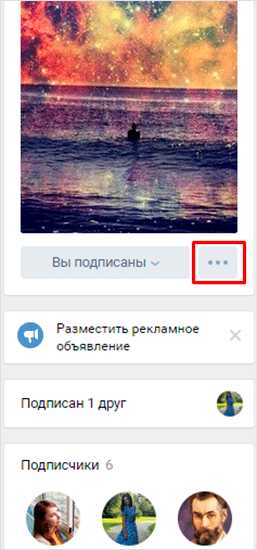
Выбираем первое действие – “Управление сообществом”.
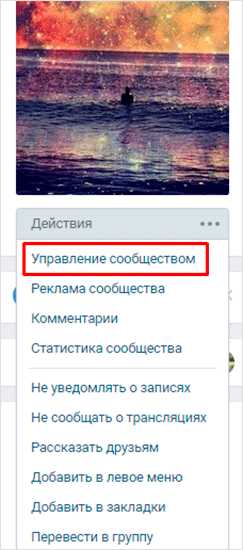
В открывшемся меню находим блок “Разделы”.

Проверяем, стоит ли галочка на разделе “Обсуждения”. Если нужно, ставим ее и сохраняем изменения, нажав “Сохранить”.
Ниже находится функция “Главный блок” – здесь можно выбрать, на каком типе контента будет стоять акцент.
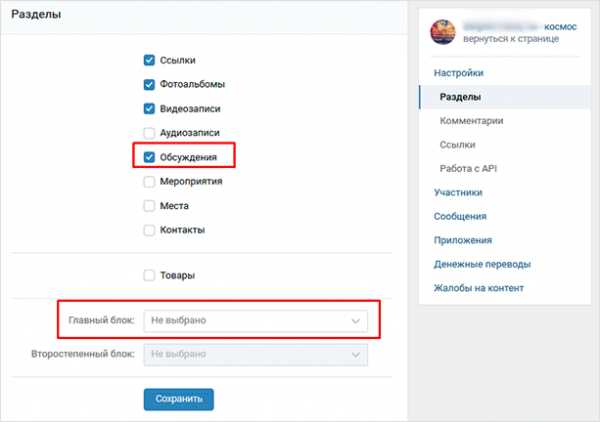
Если выбрать главным блоком обсуждения, они будут отображаться либо под шапкой паблика, либо после товаров (если такие есть). Выглядеть это будет как на скриншоте ниже.
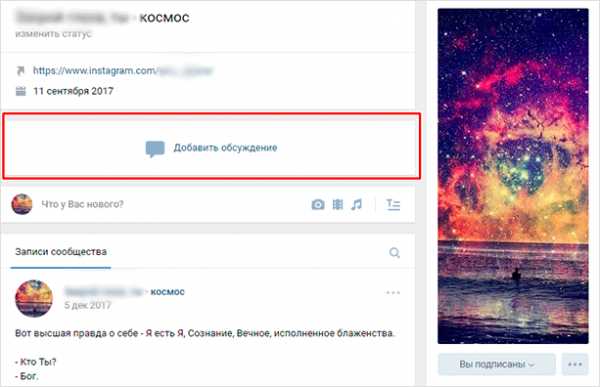
По умолчанию раздел стоит справа, под альбомами и видеозаписями.

Если до этого ни одного обсуждения не было опубликовано, то раздел будет отображаться именно так – ссылкой, нажав на которую, можно опубликовать первую тему в паблике.
Нажимаем на ссылку “Добавить обсуждение”. Попадаем в стандартный шаблон, где нужно прописать название и текст первого комментария (без него опубликовать не получится).
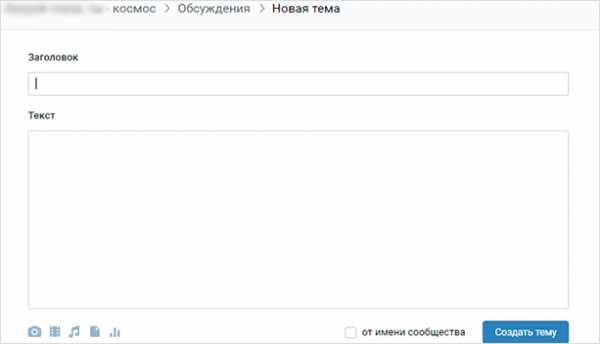
Функционал стандартный, как для любого публичного сообщения на стене в ВК: можно прикрепить фото, видео, аудио, статистику или опрос. Если поставите галочку “От имени сообщества”, новая публикация будет от имени паблика.
Если хотя бы одна рубрика в сообществе уже есть, то, зайдя в раздел обмена мнениями, мы увидим список опубликованных тем. Также отображается имя создателя, количество сообщений и дата.
Можно воспользоваться поиском сообщений по любым словам, если вы не помните, где находится нужная информация.
Для добавления нового обсуждения нажмите на синюю кнопку “Создать тему”.
Любую уже опубликованную тему можно изменить и откорректировать. Для этого открываем нужную и нажимаем на кнопку “Редактировать тему”.
Открывается функционал, где есть возможность закрепить выбранную рубрику, и тогда она будет отображаться самой первой над всеми остальными.
Здесь же находится функция “Закрыть тему”. При ее использовании просмотр останется доступен для всех участников, но добавлять новые комментарии уже не получится.
Внизу слева есть кнопка, с помощью которой можно навсегда удалить обсуждение.
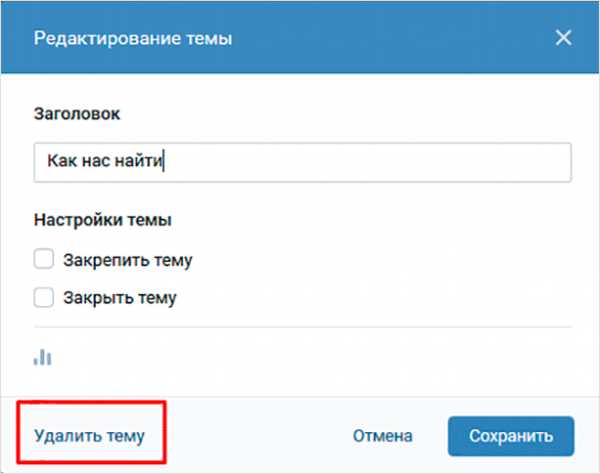
Настраивайте количество рубрик, которые будут отображаться на странице, и сортировку (по дате обновления либо по дате создания). Для этого с главной страницы сообщества нажмите на ссылку “ред.”

Появится функционал, где можно внести нужные корректировки.
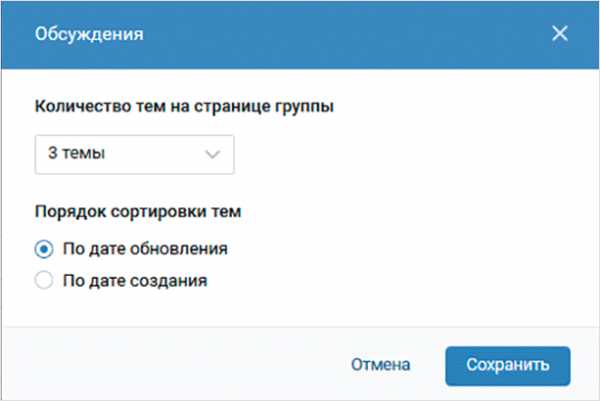
После внесения правок нажимаем на кнопку “Сохранить”.
Добавление в группу
Интерфейс для создания пространства обмена мнениями здесь немного отличается.
Точно также проделываем первые шаги – нужно попасть в управление сообществом через иконку с многоточием. Под сектором “Настройки” находим нужный нам сектор “Разделы”.
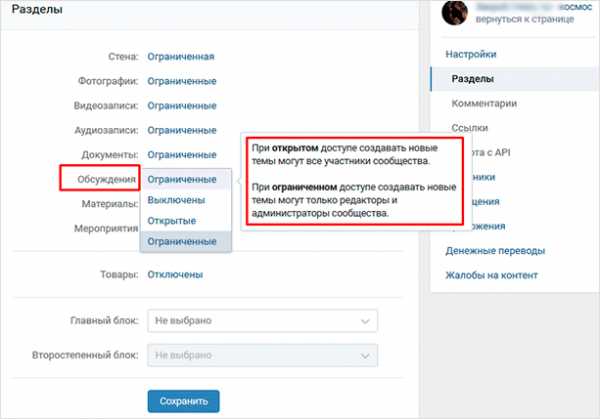
Если обсуждения выключены, необходимо их включить. Выберите, какими они будут: открытыми, когда публикация доступна всем участникам, или ограниченными, когда создавать их могут только администраторы.
Ниже расположена функция “Главный блок” – установите там значение “Обсуждения”, если хотите, чтобы они отображались сразу под шапкой на странице.
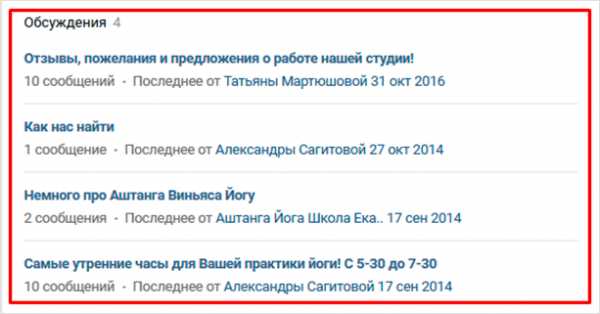
Как и в паблике, по умолчанию раздел будет находиться справа над блоком контактов. Выглядит это так.
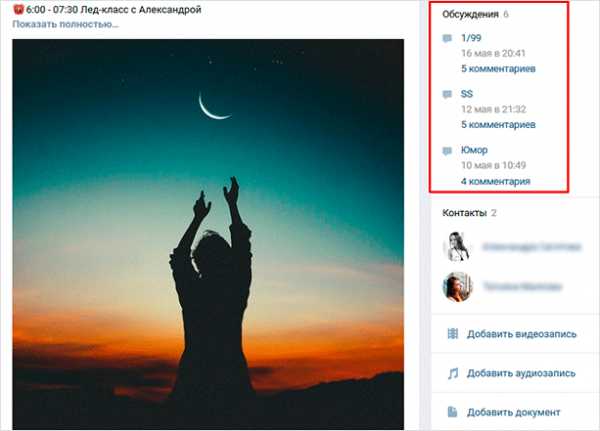
Создание, сортировка, удаление и закрепление происходит так же как и для паблика.
Как создать с телефона или планшета?
В мобильном приложении от ВК невозможно опубликовать обсуждение, если до этого не было создано ни одного. Поэтому сделать первую тему придется через мобильную версию сайта.
Открываем любой браузер и заходим на vk.com. Заходим в свой аккаунт, далее – в сообщества. Нажимаем на ссылку “Полная версия”.
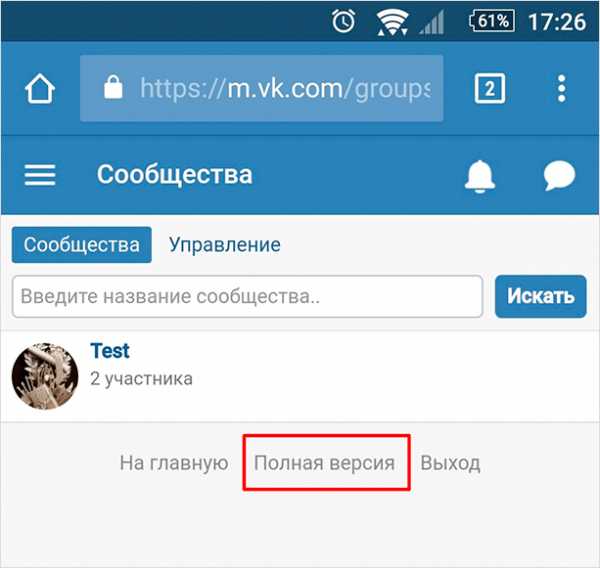
Далее действуем по инструкции выше, чтобы сделать первую тему.
После этого можно будет добавлять обсуждения также и в мобильном приложении от ВК как с телефона, так и с планшета.
Заключение
Надеюсь, данная статья помогла разобраться, как создавать обсуждения, редактировать их и удалять при необходимости.
Данный инструмент эффективно применять для продвижения и популяризации сообществ, рекомендую использовать его активнее. Людям нужно оставлять место для выражения своего мнения.
Конечно, при этом не стоит пренебрегать модерацией. Суть в том, чтобы позволять подписчикам и просто заинтересовавшимся лицам участвовать в общении и видеть живой отклик реальных людей.
На этом прощаюсь. Желаю вам, друзья, всегда быть открытыми новым возможностям, которые стучатся в ваши двери ежедневно!
iklife.ru
Как создать обсуждение в группе ВКонтакте?
В некоторых группах в ВК есть так называемые обсуждения, где пользователи могут общаться между собой на самые разные темы. Пользователи часто интересуются, как создать обсуждение в своей группе. Ответ — в нашей статье.
Обсуждение в группе ВК
Сначала вам нужно зайти в свою группу и нажать в меню на пункт «Управление сообществом».
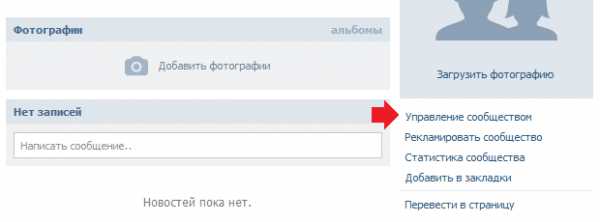
Перед вами откроется страница с настройками группы. Оставаясь на вкладке «Информация», найдите подраздел «Обсуждения» и смените тип обсуждений на открытые или ограниченные.
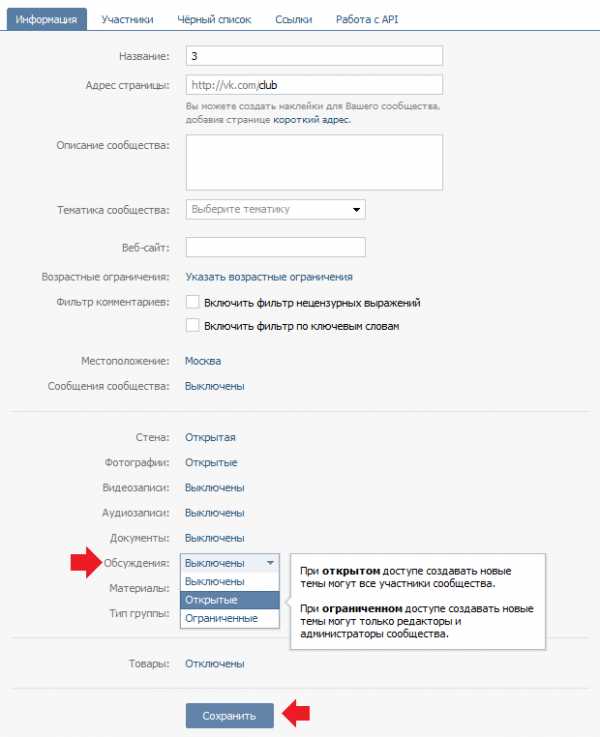
Разницу между открытыми и ограниченными обсуждениями заключается в том, что если в первом случае новые темы могут создавать все участники, то во втором — только админы группы.
После смены статуса обсуждений обязательно нажмите на кнопку «Сохранить».
Возвращаемся на главную страницу сообщества и видим, что прямо под основной информации о группе появился новый раздел «Обсуждения». Чтобы добавить обсуждение, нажмите на одноименную кнопку.
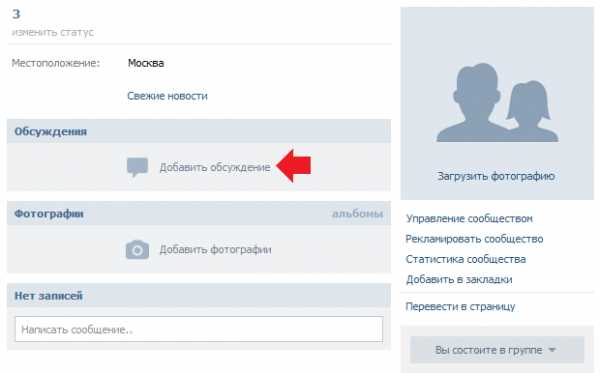
Попадаем на страничку создания новой темы. Здесь пишем заголовок и необходимый текст, после чего нужно нажать на кнопку «Создать тему».
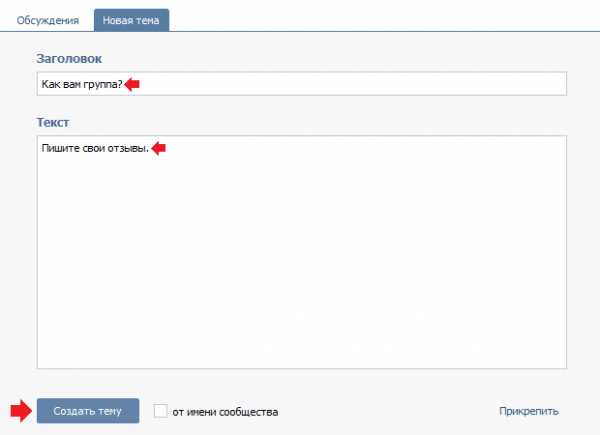
Тема создана и отражается на главной страничке по-умолчанию. При переходе в нее пользователи оказываются в обсуждении.
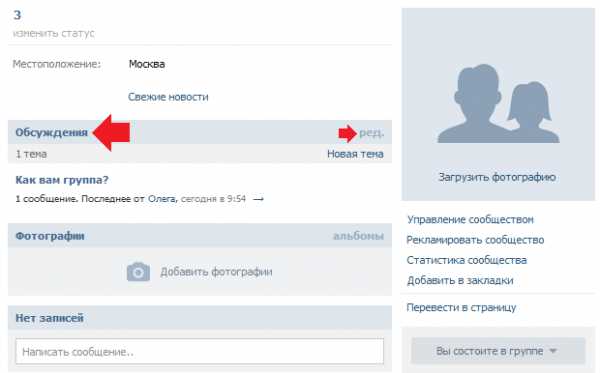
Обратите внимание на кнопку «Ред.», которую мы указали небольшой красной стрелкой. Нажав на эту кнопку, вы сможете редактировать вывод обсуждений. Например, можно выбрать количество тем на странице группы, порядок сортировки и даже указать, будет ли блок обсуждений находиться над новостями вашей группы или же будет перенесен в боковую колонку — для этого нужно снять галочку с пункта «Блок обсуждения над новостями группы».
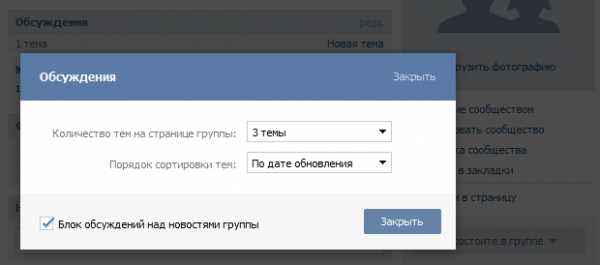
Чтобы отредактировать само обсуждение, откройте его и нажмите на кнопку «Редактировать». Далее выберите нужное действие из предложенных.
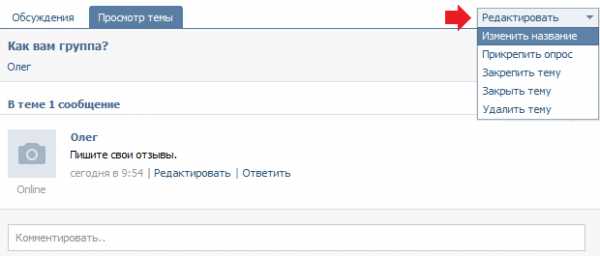
Что касается публичных страниц, то создание обсуждений будет несколько отличаться — нужно просто поставить галочку в настройках напротив пункта «Обсуждения».
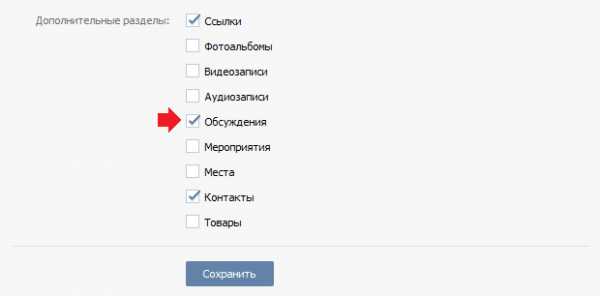
Раздел с темами в паблике появится в правой колонке.
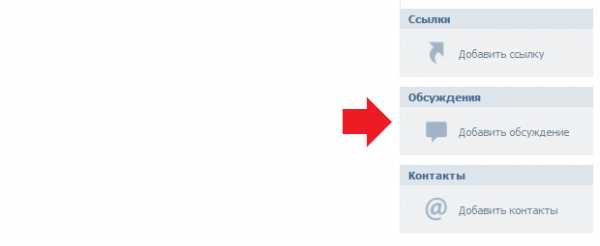
vkhelpnik.com
Как создать обсуждение в группе «ВКонтакте»: полная инструкция
Итак, сегодня нам с вами предстоит разобраться, как создать обсуждение в группе «ВКонтакте». Это очень важный вопрос, который, как правило, возникает только у начинающих модераторов. Более продвинутые пользователи обычно в курсе подобного процесса. Не стоит бояться, что он отнимет у вас очень много времени или сил. Наоборот — все тут предельно просто.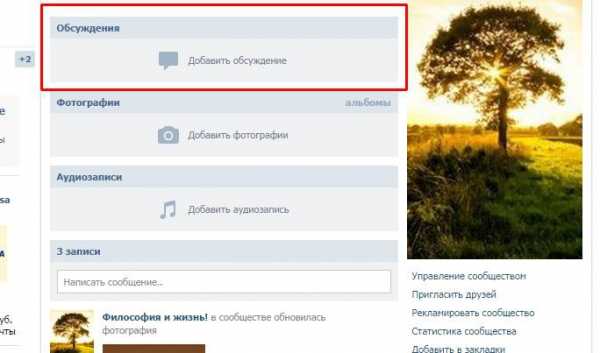
Что это такое?
Но перед тем как добавить обсуждение в группе «ВКонтакте», важно понимать, о чем вообще идет речь. Что это за виртуальный объект, который так интересен многим?
Здесь все очень просто. Обсуждение — это специально отведенная страница под разговор на ту или иную тематику. Тут пользователи могут выражать свое мнение, высказывать советы, рекомендации и пожелания, делиться опытом и так далее. В общем, давать информацию относительно заголовка обсуждения.
Кроме того, данный объект зачастую используется в качестве поста, где вы можете задавать вопросы. Особенно часто это происходит в пабликах, посвященных работе или играм. Теперь стоит с вами поговорить о том, как создать обсуждение в группе «ВКонтакте». Это не так уж и трудно, как может показаться на первый взгляд.
Настройки
Первое, с чего стоит начинать, так это с проведения соответствующей настройки вашего паблика. Без нее у вас не получится воплотить задумку в жизнь. Но о чем идет речь?
Дело все в том, что «Обсуждения» изначально отключены для создания. То есть если вы только что сделали группу, то вам придется включить данную функцию. Как это сделать? Просто перейдите в «Мои группы», а далее кликните по пункту «Управление сообществами». Эта строчка находится в правом верхнем углу открывшейся страницы. После нажатия перед вами появится окно с несколькими действиями.
Вам придется внимательно посмотреть на раздел «Информация». Теперь, если вам интересно, как создать обсуждение в группе «ВКонтакте», придется отыскать соответствующую строчку в данном месте. Выставите параметр «Открытые», а затем сохраните настройки. В принципе, дело остается за малым. 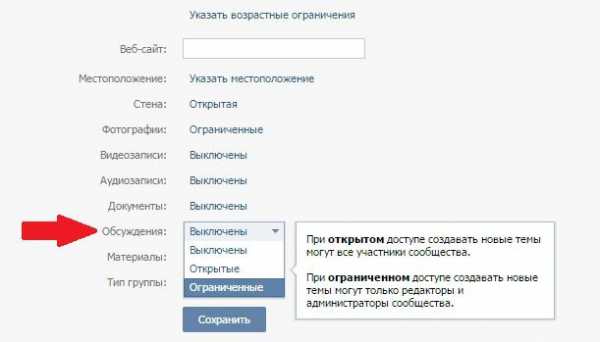
Ближе к делу
Когда вы удостоверились, что с настройками группы все в полном порядке, придется приступить к непосредственным действиям. Иногда для них используют программы для «ВКонтакте». Только делать это крайне не рекомендуется. Почему — мы разберемся чуть позже. А пока что давайте попробуем ответить, как создать обсуждение в группе «ВКонтакте».
Перейдите на главную страницу вашего паблика. Там, в верхней части экрана, появится строка «добавить обсуждение». Нажмите на нее и посмотрите на результат. Вас «перекинет» на новую страницу. Там необходимо написать заголовок обсуждения (его название), а также первый комментарий. При всем этом пост будет написан от вашего имени. Если же вы хотите написать от лица сообщества, то отметьте данный пункт галочкой. Соответствующее окошко находится в самом конце рабочей панели, под строкой комментария.
Остается просто сохранить все изменения. Оцените на результат. Теперь вы можете создавать таким образом новые обсуждения. Их количество, как правило, не ограничено. Но есть и еще один очень важный момент — это удаление устаревших или непопулярных обсуждений, а также вопрос использования программ для «ВКонтакте». И сейчас мы с вами остановимся на этих темах.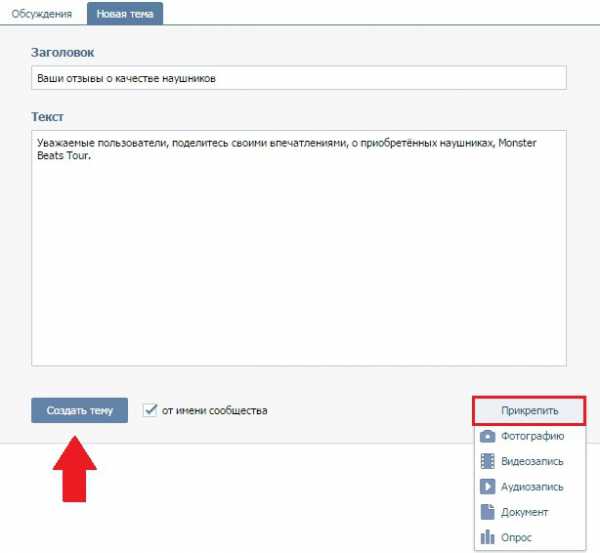
Об управлении обсуждениями
Иногда возникает нужда в быстром удалении обсуждениями. И тут встает вопрос о том, как же это сделать. Если вы хотите разом «прикрыть» все созданные темы, то осуществить задумку лучше через все те же настройки сообщества. Достаточно просто выставить в разделе «Обсуждения» параметр «Закрыть» и сохраниться. Теперь вам известно, как удалить обсуждение в группе «ВКонтакте» радикальным способом. Зато верным и надежным.
Впрочем, довольно часто требуется удалить только одну тему. Или несколько. Для этого перейдите в раздел всех опубликованных обсуждений, а затем отыщите там кнопку «удалить». Нажмите на ту, что находится близ вашего поста. И все проблемы решены.
Только многие пользователи очень часто ищут разные программы для «ВКонтакте». Как уже было сказано, лучше не прибегать к их помощи. Ведь зачастую за ними скрывается самый обычный вирус, взламывающий аккаунты пользователей. А вернуть себе потом сообщество и профиль будет очень трудно. Таким образом, лучше несколько раз потренироваться на стандартных методах решения проблемы и отточить мастерство, нежели потом страдать и мучиться вопросом возврата себе доступа к собственному профилю.
fb.ru
Как создать и оформить обсуждение в группе Вконтакте
Один из верных вариантов расшевелить подписчиков в группе Вконтакте – создать обсуждение.
Полезное обсуждение позволит выявить вашу активную аудиторию, решить ваш вопрос и раскрутить, а может быть даже добавить подписчиков вашей группе. Рассмотрим пошаговую инструкцию по созданию обсуждения на примере сообщества нашего сайта.
Создаём тему обсуждения в группе ВК
Перейдите в управление группы. Для этого в верхнем правом углу под аватаркой, нажмите на троеточие и выберите действие: «Управление сообществом»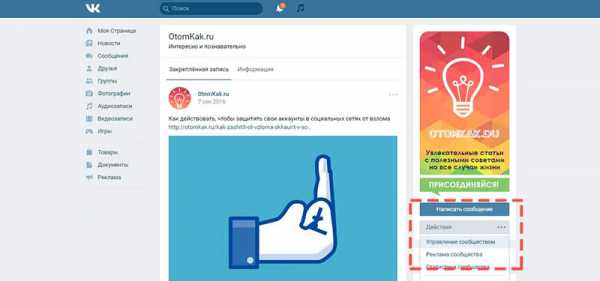
Кликаем на пункт «Разделы» и устанавливаем галочку напротив опции «Обсуждения». Нажимаем «Сохранить».
Возвращаемся в нашу группу и в правом блоке видим появившийся раздел «Обсуждения».
При нажатии на «ред.», открывается окно с возможностью минимальных настроек отображения всех обсуждений.
Нажмите на слово «Обсуждение» и в открывшемся окне мы видим список обсуждений и кнопку «Создать тему».
После того как вы нажмёте кнопку «Создать тему» откроется окно с оформлением нового обсуждения. Необходимо ввести заголовок и текст обсуждения. При необходимости прикрепите фото, видео или аудиозапись. Жмите «Создать тему».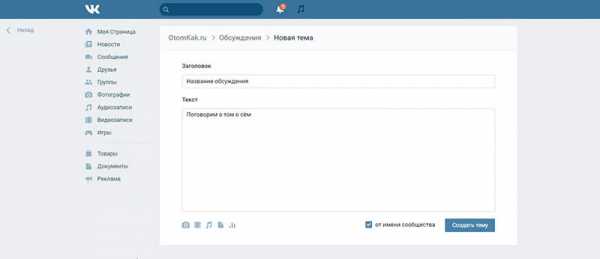
Вот и всё. Ваше обсуждение появилось в правом блоке вашей группы. Теперь следите за сообщениями в теме и не забывайте активно отвечать всем пользователям.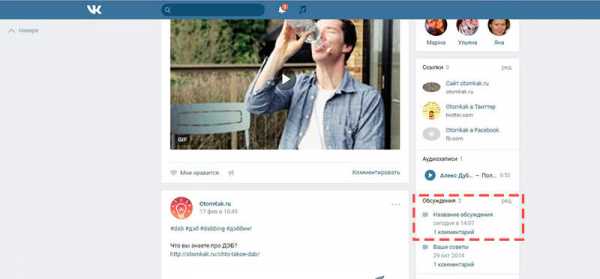
Создать обсуждение в группе Вконтакте достаточно просто и не занимает много времени. Помните, что активность вашей аудитории залог успешного развития вашей группы.
otomkak.ru
Пошаговая инструкция, как в группе создать обсуждение ВКонтакте
С какой целью создаются обсуждения?
Сегодня обсуждения используются всеми как коммерческими проектами, так и обычными группами, созданными для развлечения и общения. Их цели и задачи зависят от характера и направленности самого сообщества.
Основные цели, это:
- Повышение уровня вовлеченности участников в жизнь сообщества. Нередко в пабликах создают открытые темы, где люди могут поделиться полезной информацией друг с другом, поиграть в игры или просто пообщаться. Такие темы особенно полезны, когда у сообщества закрытая стена и комментарии, а места для свободного общения нет.

- Информирование аудитории. Часто в коммерческих группах создаются и закрепляются темы с различной информацией (например, «О компании» или «Как заказать товар?»), чтобы пользователь в любой момент мог зайти и прочесть информацию по тому или иному вопросу. Часто встречающийся на многих сайтах раздел FAQ также зачастую создается именно в обсуждениях.
Обычно такие темы создаются закрытыми, чтобы никто не мог оставлять здесь свои комментарии, и актуальная информация всегда оставалась легкодоступной. - Общение с аудиторией (ответы на вопросы или просто общение). Если вам важно постоянно поддерживать контакт со своей аудиторией, то обсуждения являются одним из лучших способов это осуществить. Общение с подписчиками, ответы на интересующие вопросы – все это позволяет не только повысить активность участников, но и сблизиться со своей аудиторией, найти с ней общий язык.
- Повышение уровня доверия к компании (за счет отзывов). Раздел «Отзывы» есть в каждом коммерческом сообществе. Без этого никуда. Это и возможность для покупателей оставить свой отзыв о товаре или услуге, и возможность потенциальным клиентам узнать от третьих лиц о вашей компании или бренде. Хорошие отзывы от реальных людей повысят уровень доверия ваших будущих покупателей, дополнительно мотивируют их обратиться именно к вам.
Наличие открытых обсуждений в паблике, показывает потенциальной аудитории, что вы уверены в качестве своего продукта и являетесь открытым для общения сообществом.
Как создать?
Для начала необходимо подключить соответствующий блок в настройках сообщества:
- Зайдите в «Управление».

- Справа выберите «Разделы».
- Найдите строку «Обсуждения» и включите их.
Открытые – позволяют создавать новые темы всем участникам. Ограниченные – позволяют создавать новые темы только руководству паблика. Не путайте с открытыми/закрытыми темами, доступность которых вы сможете настроить отдельно.
- Сохраните изменения.
Готово! Теперь на главной странице группы должен появиться блок с обсуждениями. По умолчанию он отображается в правой колонке сайта VK. При желании в настройках можно закрепить блок «Обсуждения» посередине страницы, над новостями.
Для этого все в том же меню, в строке «Главный блок» выберите «Обсуждения». Делается это в тех случаях, когда обсуждения играют действительно важную роль и их необходимо сделать максимально заметными (как для телефонов, так и для ПК-версий сайта).
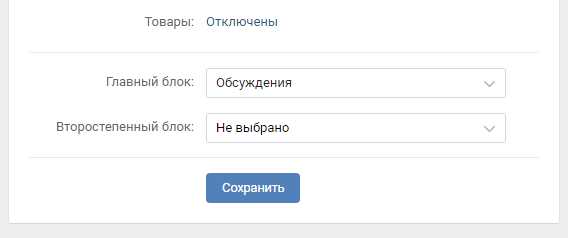
Как создать обсуждение в группе ВКонтакте
Инструкция, как создать обсуждение группы ВКонтакте
- Нажмите на кнопку «Добавить обсуждение».
- Далее придумайте заголовок и текст описания.

- При желании вы можете прикрепить медиафайлы (фото, аудио, видео, документ) или создать опрос.
- Поставьте галочку «От имени сообщества» при необходимости.
- Нажмите кнопку «Создать тему».
Готово! Теперь блок «Обсуждения» видоизменился и в нем отображена наша первая тема.
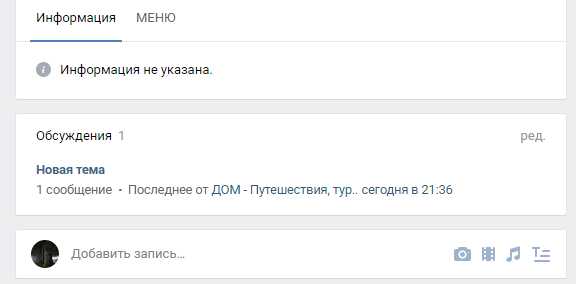
Чтобы создать еще одну тему:
- Нажмите на «Обсуждения».
- В правом углу нажмите кнопку «Создать тему».
- Воспользуйтесь предыдущей инструкцией, шаги 2-5.
Управление обсуждениями
С созданием обсуждений и новых тем мы разобрались. Теперь давайте рассмотрим, как ими управлять.
Какие действия можно произвести:
- Зайдя в конкретную тему, мы можем оставить свой комментарий. Для этого достаточно вписать текст в соответствующее поле и отправить сообщение.

- Удаление комментария. Чтобы убрать не понравившееся вам сообщение, наведите курсор мыши на него и нажмите на появившийся крестик.

- Редактирование. Чтобы отредактировать тему, необходимо:
- Открыть ее.
- В правом углу нажать кнопку «Редактировать тему».
- В появившемся окне можно: изменить название, закрепить или закрыть тему.

- Проделав необходимые действия, сохранить изменения.
Вы также сможете ее удалить, нажав на кнопку «Удалить тему».
- Создать опрос. Также в настройках темы есть кнопка «Прикрепить опрос», нажав на которую вы сможете создать новый опрос. Так выглядят его настройки:

Вы также можете закрепить опрос на главной странице, чтобы участники группы могли проголосовать, не заходя в обсуждения.
Как обсуждения повышают активность в группе?
Повышение активности в группе важно для любого типа сообществ: как для коммерческих проектов, так и для развлекательных. Все хотят иметь активную и заинтересованную аудиторию, и обсуждения – это один из основных инструментов, способных это сделать.
Как повысить активность участников за счет обсуждений:
- Создавайте новые темы для общения с аудиторией. Старайтесь находить такие темы для разговора, которые будут наиболее интересны вашей аудитории.
- Создавайте новые открытые обсуждения, чтобы подписчики могли просто пообщаться между собой на любые интересующие их темы.
- Участвуйте в их разговорах. Отвечайте на вопросы, задавайте свои. Покажите людям, что вам интересно с ними общаться, что вас волнуют их проблемы, и вы стремитесь им помочь их решить.
- Создавайте опросы. Оставить свой голос – это очень просто. Люди гораздо охотнее участвуют в анонимных голосованиях. Им всегда интересно посмотреть, за какой из вариантов проголосовало большинство.
Итог
Сегодня мы поговорили с вами об обсуждениях в группах во ВКонтакте. Я вам рассказал, как их создавать, как ими управлять и многое другое. Теперь вы знаете, что это полезный инструмент для повышения активности участников, для увеличения их вовлеченности в жизнь паблика, для общения со своей аудиторией и получения обратной связи. Используйте его в своей работе. Надеюсь, статья была полезной.
[Всего голосов: 0 Средний: 0/5]smmx.ru
Как создать обсуждение в группе вконтакте: подробная инструкция
Когда пользователь социальной сети ВКонтакте создает свое собственное сообщество, он должен понимать, что поддержание его на плаву, не говоря уже о выведении в ТОП – весьма трудоемкий процесс, требующий постоянной отдачи. Ранее в своих статьях я уже рассказывал о том, какие существуют способы продвижения группы, что нужно делать, что привлекать как можно больше участников и т.д. Все эти знания, без сомнения, пригодятся, конечно, если вы нацелены на успех.
Этот материал мне хотелось бы посвятить продвижению группы. Вернее, не столько продвижению, сколько увеличению функциональности сообщества. В общем, я хочу рассказать о том, как создать обсуждение в группе ВКонтакте.
Что такое обсуждение в ВК
На самом деле, для группы в ВКонтакте обсуждение – очень важная функция. По сути, это специально созданная страничка с заданной тематикой. Она необходима для того, чтобы, скажем, не засорять основной раздел. Или, к примеру, если у вас многофункциональная группа, ее ведь нужно делить на составляющие, дабы участникам было проще ориентироваться.
Создать обсуждение в группе ВК сможет любой желающий, сложного в этом нет абсолютно ничего. Конечно, опытному модератору гораздо проще, у него уже набита рука, однако стоит проделать данную манипуляцию хотя бы один раз, и у вас больше не будет трудностей с приведением ее в действие.
Как создать обсуждение в группе ВК
Не буду ходить вокруг да около, и перейду сразу к практической стороне данной темы. Итак, чтобы создать обсуждение в группе ВКонтакте, необходимо сделать следующее:
- Перейдите в раздел «Управление сообществом» и выберите тип обсуждения. Замечу, что изначально функция «Обсуждения» отключена, и в этой строчке вы можете не только ее включить, но и выбрать, будет ли она открытого типа либо же ограниченного.

- Теперь откройте главную страницу своего сообщества и вы увидите, что в правой ее части добавился раздел с соответствующим названием. Жмите «Добавить обсуждение», после чего напишите его название и добавьте желаемый текст. Выполнив эту работу, жмите на кнопку «Создать тему».

- К слову, вы можете добавить различные файлы: фотографию, аудиозапись, видео, опрос или документ.
Хочу добавить, что после публикации обсуждения, вы в любой момент можете его редактировать, изменив название темы, текст обсуждения, опрос и многое другое. Помните, что обсуждения – очень полезная штука, частенько они являются фидбеком, то есть, позволяют поддерживать обратную связь. Поэтому, если вы хотите, чтобы ваша группа становилась популярнее, не пренебрегайте этой функцией, и участника сообщества наверняка это оценят.
userologia.ru
Как создать обсуждение в группе Вконтакте
Обсуждения в группе ВКонтакте давно стали неотъемлемой частью существования почти каждого сообщества. И это неудивительно, ведь данная опция очень удобна для активной части аудитории: любой желающий подписчик может найти для себя ответы на многие вопросы, а также затронуть интересующую его тему в кругу единомышленников.
Вы совершенно легко можете предоставить возможность фолловерам общаться друг с другом, создав обсуждение самостоятельно или же дав такое право любому другому участнику, а мы в этой статье подробно расскажем, каким образом это можно сделать.
Как создать обсуждение в группе ВКонтакте
Внимание! Если у вас не получается отыскать на странице своего сообщества строку «Добавить обсуждение», не отчаивайтесь — вполне возможно, что этот раздел у вас выключен.
Для проверки настроек сообщества в форме группы зайдите сначала во вкладку «Управление», а затем пройдите в «Разделы». В строке «Обсуждения» укажите, будут они открытые или ограниченные. Все зависит от того, кому будет разрешено добавлять новые темы: все участники вашего сообщества смогут это делать только при условии, что они будут открытыми, при ограниченных же – только редакторам и администраторам будет предоставлена возможность создавать темы ВК. В конце не забудьте сохранить изменения.
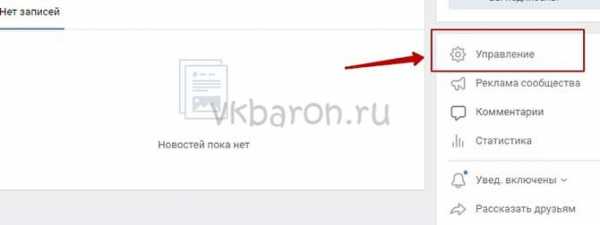
После того, как были проверены настройки и при необходимости внесены коррективы, вы можете создавать в группе любые темы для обсуждений.
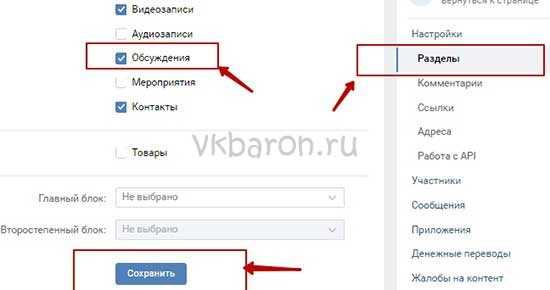
Для этого внимательно читайте и запоминайте действия, которые от вас требуются:
- Зайдите на страницу своей группы.
- Обратите внимание на меню справа. Там вы найдете строку «Добавить обсуждение», которая находится немного ниже контактов сообщества.
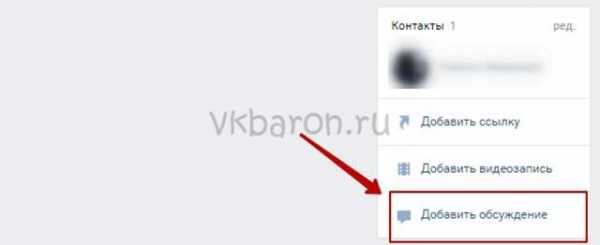
- Далее следует придумать заголовок темы, ввести сам текст обсуждения, и если хотите, то еще можно добавить фотографии или использовать другие возможности, нажав на соответствующие иконки.
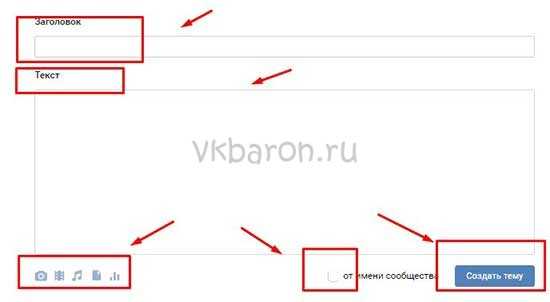
- После заполнения всех необходимых полей нажмите «Создать тему», предварительно поставив галочку возле кнопки «От имени сообщества», если вам это нужно.
Справка! Чтобы добавить тему для обсуждения в сообществе в форме публичной страницы, вам сначала следует также поменять настройки. Однако эта процедура немного отличается от приведенной ранее.
Как создать обсуждение в публичной странице
Для того чтобы в паблике строка «Добавить обсуждение» появилась в меню, сначала нужно перейти в «Управление», затем — во вкладку «Разделы». Напротив слова «Обсуждения» поставьте галочку. Сохранив все изменения, отправляйтесь на основную страницу группы.
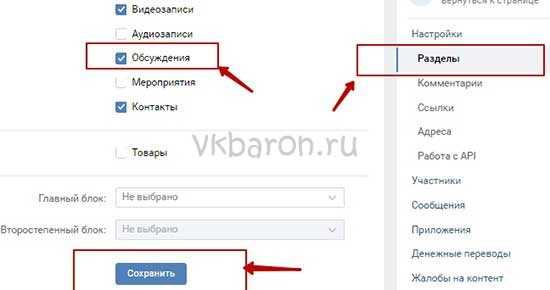
После выполненных действий следуют все те же действия, что и в инструкции выше.
Вот и все. Скорее всего, эта процедура отняла всего несколько минут вашего времени. Мы уверены, что у вас без труда получилось выполнить задуманное с первого раза. Теперь смело можете создавать обсуждения на любые интересующие темы и поддерживать контакт с аудиторией сообщества в любое время.
vkbaron.ru